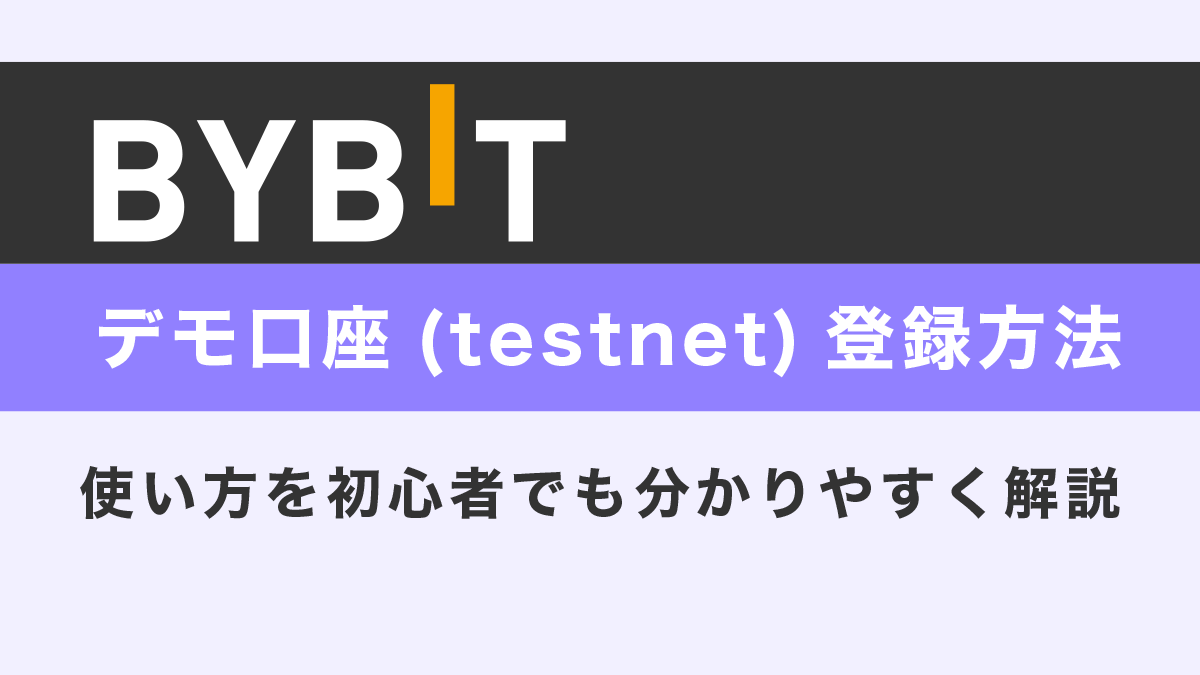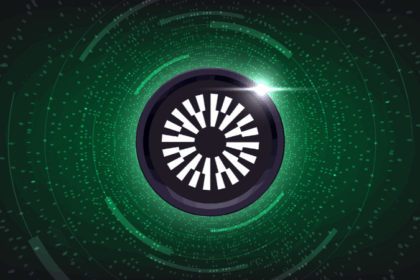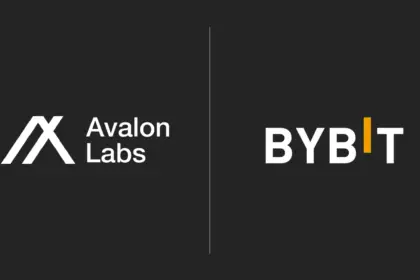Bybitは2025年10月31日21時より、日本居住者向けの新規アカウント登録受付を停止すると発表しました。
- 公式発表日:2025年10月30日
- 日本人登録停止:2025年10月31日 21:00(日本時間)
- 対象:日本居住者および日本国籍保有者
- アナウンス内容:
- 新規アカウント登録を停止
- 既存アカウントは引き続き利用可能
- 将来的に追加措置が必要な場合は、別途案内予定
現在のところ、既存ユーザーの取引や出金などに制限はありませんが、「日本居住者および日本国籍保有者」はBybitの口座を作成することができません。
そのため、海外仮想取引所の口座開設を検討中の方は、Bybitの代替先として本サイトおすすめの海外仮想通貨取引所を検討してみてください。
| 1位:Bitget(ビットゲット) | ||
|---|---|---|
| ・信頼性・使いやすさはトップクラス ・【最大6,200 USDT】の初心者ボーナス ・最大レバレッジ125倍 ・独自トークン「BGB」の保有で取引手数料最大20%OFF | ||
| キャンペーン情報 | 評判・特徴詳細 | 口座開設方法 |
| 2位:MEXC(エムイーエックスシー) | ||
|---|---|---|
| ・業界最大級の取扱銘柄数 ・有望プロジェクトの上場が早い ・最大レバレッジ200倍 ・「最大10,000 USDTウェルカムボーナス」をはじめ初心者向けキャンペーンが多い | ||
| キャンペーン情報 | 評判・特徴詳細 | 口座開設方法 |
| 3位:Kucoin(クーコイン) | ||
|---|---|---|
| ・取引手数料が安価で使いやすい ・最大レバレッジ125倍 ・「最大10,800ドルの口座開設ボーナス」「取引手数料永久20%OFF」 | ||
| キャンペーン情報 | 評判・特徴詳細 | 口座開設方法 |
| 4位:Zoomex(ズーメックス) | ||
|---|---|---|
| ・豊富なキャンペーンやボーナスが魅力 ・流動性が高く取引しやすい ・最大レバレッジ150倍 | ||
| キャンペーン情報 | 評判・特徴詳細 | 口座開設方法 |
| 5位:BTCC(ビーティシーシー) | ||
|---|---|---|
| ・創立以来無事故の安全・信頼性 ・デリバティブ取引特化の海外大手取引所 ・業界最高水準の250倍レバレッジ ・【最大10,055 USDT相当の特典】新規ユーザー限定キャンペーン開催中 | ||
| キャンペーン情報 | 評判・特徴詳細 | 口座開設方法 |
- Bybitではtestnetと呼ばれるデモ口座
- デモ口座では実際の口座とほぼ同じ仕様で実際の口座と同じように仮想トレードが行える
- 実際のトレードを行う前に本番とほとんど同じ状態で資産を一切使わずに練習ができる
Bybit(バイビット)のtestnet(デモ口座)とは一体どんな口座?
Bybit(バイビット)にはtestnetと呼ばれるデモ口座があります。
この口座の特徴として、実際に架空の資金を入金するところから始まるので、本番のトレード前に貴重な練習や仮想通貨のボラティリティ(値動き幅)を実際の資金を使わずに体感できます。
こちらのtestnet(デモ口座)は、実際のアカウントとは別に作る必要があり、UI(ユーザーインターフェイス、いわゆる見た目)もそっくりなので、実際の口座と間違わないように注意が必要です。
Bybitのtestnet(デモ口座)は、どれだけ損失を出しても、どれだけ利益を出しても実際の資産には一切影響がありません。
練習できる仮想通貨はビットコイン(BTC)とイーサリアム(ETH)の2種類だけですが、仮想通貨のトレードを肌で感じられる貴重な機会ですので是非この口座で練習してから実際のトレードを始めてみましょう。
Bybitのtestnet(デモ口座)の登録方法を動画で解説(PC版)
▼下記動画でBybitのデモ口座の登録から入金までの流れをPC画面で解説しています。
スマホでBybitのtestnet(デモ口座)を登録するには?
Bybitの公式サイトからtestnet(デモ口座)の登録ができます。
testnet(デモ口座)の登録方法
Bybitのホーム画面が表示されます。右上の『登録』ボタンをタップします。
※必ず上部に『testnet』の表記があることをご確認ください。testnetの表記があればデモ口座用のページです。
Eメールか携帯番号を登録します。
※ここではEメール登録を選択しています。
ご自身のメールアドレスとパスワードを入力し、プライバシーポリシーに同意のチェックを入れた後、『登録』をタップします。
認証画面が出ますので、パズルのピースを右へドラッグして図柄を完成させてください。
すぐに入力したメールアドレスへ6桁の認証コードが届きますのでそちらを入力してください。
もし届かない場合は迷惑メールフォルダを確認するか、認証メールを再送信してください。
これでアカウント作成が完了しました。すぐにデモトレードを始めたい方はデモ口座用のテストコインの入金方法をご覧ください。
Bybitのtestnet(デモ口座)への入金方法
デモ口座といえでも自分でデモ口座用の資金を入金する必要があります。ここではデモ口座用の資金の入金方法を解説します。
※あくまでもデモトレード用の資金です。実際の資産とは一切関係ありません。
Bybitのtestnet(デモ口座)への入金方法
ホーム画面右上に表示されているメールアドレスをタップします。
メールアドレスをタップするとウインドウが開きますので、一番上の『個人資産』をタップします。
デモ口座といえども入金処理を行う必要がありますので、『個人資産』をタップした後に右にスライドして『入金』をタップします。
※実際の資産には一切関係ありません。あくまでもデモ口座用の仮の入金ですのでご安心ください。
バーコードが表示されますが、そちらは無視してすぐ下のウォレットアドレスの右端をタップすればウォレットアドレスをコピーできますので、そちらをコピーした後に更に下側の『テストコインを受け取る1』をタップします。
送信画面が開きますので表示されている足し算の答えを『追加を解決する』の欄に入力し、次に『住所』と書かれている欄に先程コピーしたウォレットアドレスを貼り付けます。
送信できるデモ口座用のBTCは0.001までですのでそちらを入力し、最後に『送信』をタップしてください。
送信完了画面が表示されますので、入金が反映されるまでしばらく待ちます。(15分~30分程度)
こちらの画面には何も入力しなくてもOKです。ホーム画面に戻ってください。
入金処理が完了すると入金完了メールが届きますので、これで入金は完了です。
ホーム画面右上のメールアドレスをタップすると、『トレード』の項目が追加され、トレードができるようになります。
スマホだと便利なアプリがあるのでそのままダウンロードし、ログインしてトレードを行います。
【日本のストア非掲載】Bybitスマホアプリのダウンロード方法
2025年2月、日本のApp StoreおよびGoogle PlayからBybitアプリが削除され、現在は日本国内のアプリストアでは新規ダウンロードができない状態です。
ただし、iPhoneは海外のApp Store、Androidは公式APKを使えばダウンロードできます。
詳しい手順は、別記事「Bybitアプリダウンロード方法」を確認してください。
関連記事:Bybit、Bitgetら海外仮想通貨取引所、日本のApp Storeから突如消滅
関連記事:Bybitアプリをダウンロードする方法【iPhone &アンドロイド版】
Bybitのtestnet(デモ口座)の使い方は?
Bybitのtestnet(デモ口座)は入金方法が違うだけでトレード方法やアプリの使い方は本物の口座と全く同じ操作でトレードできます。
ここではリアル口座の使い方を掲載しますのでご参考ください。
リアル口座の使い方

まず、4のトレード画面に戻って左上の赤枠をクリックします。すると5が表示されるのでトレードしたい通貨ペアを選びます。
この時の注意点ですが、BTCのみを証拠金として預け入れた場合はBTCUSDの通貨ペアしかトレードすることができません。しかし、BTCのみを入金した場合でもETHUSDをトレードする方法があります。スマホアプリの右下の「資産」ボタンをクリックして、BTCをETHに両替するすることができます。そうすれば、ETHUSDもトレードできます。
5で、トレードしたい通貨ペアをクリックすると、6の画面に移行します。6の画面に表示している①〜④を全て選択し、最後に6の画面の⑤をクリックします。

上記画像の7の「利食注文」と「損切注文」は任意で設定可能です。トレードに慣れるまでは、「損切設定」だけでも設定しておくと良いでしょう。そして、最後に「確定」をクリックすると注文完了です。
続いて、決済のやり方です。ポジションを保有すると上記画像の8のように赤枠部分に表示されているので、赤枠部分をクリックします。
すると上記画面の9に移行するので、決済したい数量を入力し最後に「確定」ボタンをクリックすると、ポジションの決済が完了します。これでトレードが完了となります!
【日本のストア非掲載】Bybitスマホアプリのダウンロード方法
2025年2月、日本のApp StoreおよびGoogle PlayからBybitアプリが削除され、現在は日本国内のアプリストアでは新規ダウンロードができない状態です。
ただし、iPhoneは海外のApp Store、Androidは公式APKを使えばダウンロードできます。
詳しい手順は、別記事「Bybitアプリダウンロード方法」を確認してください。
関連記事:Bybit、Bitgetら海外仮想通貨取引所、日本のApp Storeから突如消滅
関連記事:Bybitアプリをダウンロードする方法【iPhone &アンドロイド版】
BybitのAPIとは?
Bybitでは自動売買に使える『API』というコードを公開しており、そちらを他のソフトと連携させるとアプリケーションの開発を効率的に行ったり、いろいろな情報がチェックできるようになり、時間とコストを削減できるようになります。
しかし、こちらは特定の方に向けた内容となっており、自動売買やトレード用のアプリケーションを開発したり連携させる予定の無い方は気にしなくてOKです。
よくある質問【Q&A】
Bybitのtestnet(デモ口座)は入金方法が違うだけでトレード方法やアプリの使い方は本物の口座と全く同じ操作でトレードできます。
- STEP1:ホーム画面右上のメールアドレスをタップ
- STEP2:個人資産をタップ
- STEP3:送金画面が表示
- STEP4:ウォレットアドレスの表示
- STEP5:デモ口座用の仮想通貨送信画面
- STEP6:送信完了画面
- STEP7:入金完了メール
まとめ
ここまで、Bybitのデモ口座(testnet)の開設方法とテストコインの入金方法を解説してきました。
あくまでもデモトレードなので、実際の相場とは少し勝手が違いますが、特に初心者の方はトレードに慣れるということが大事ですので、こちらで少しでも感覚を掴んで頂ければと思います。
また、デモ口座(testnet)で慣れた後、本番のリアル口座に移行する際、必ずURLを確認してデモ口座では無いことを確認しましょう。
デモ口座と本物の見た目が全く同じなので、必ず気をつけてください。
この記事を読んでくれた皆さんに爆益があることを祈りつつ筆を置きたいと思います。